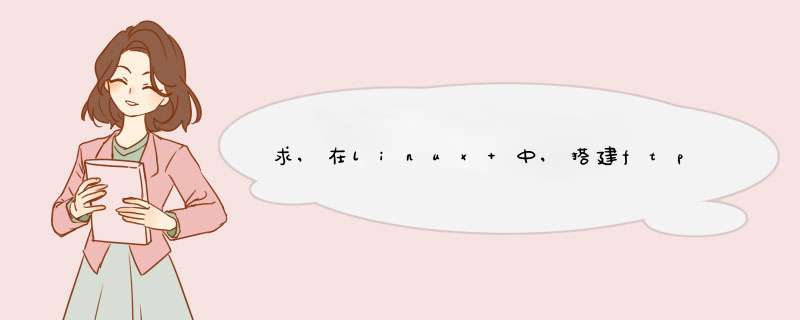
vsftp安全性相对较好
可采用sftp代替FTP
Linux另外常用的FTP:
proftp
vsftp
pureftp
下面以VSFTP为例:
安装方式一:源码包安装
useradd -s /bin/false -d /var/ftp ftpvirtual
cd
make
make install
cp vsftpdconf /etc
/usr/local/sbin/vsftpd & #启动
安装方式二:rpm安装,推荐
rpm -ivh vsftpd-201-5i386rpm
或者 yum install vsftpd
/etc/initd/vsftpd start
两种方式安装完成后,配置方法都一样,下面开始讲配置。
首先讲主配置文件常见配置
vi /etc/vsftpd/vsftpdconf
anonymous_enable=NO #禁止匿名登录
local_enable=NO #禁止本地用户登录
write_enable=YES #对本地用户的写权限
local_umask=022 #本地用户文件生成掩码
dirmessage_enable=YES #显示隐藏文件
xferlog_enable=YES #启用上传和下载日志
connect_from_port_20=YES #服务器将启用FTP数据端口的连接请求
xferlog_std_format=YES #服务器将使用标准的ftpd xferlog日志格式
pam_service_name=vsftpd #设置PAM认证服务的配置文件名称
userlist_enable=YES #设置文件中指定的用户是否可以访问vsftpd服务器
listen=YES #FTP服务器将处于独立启动模式
tcp_wrappers=YES #使用tcp_wrappers作为主机访问控制方式
chroot_local_user=YES #将FTP本地用户禁锢在宿主目录中
chroot_list_enable=YES #将用户禁锢在宿主目录中
listen_address=19216802 #侦听地址
pasv_enable=YES #是否允使用被动模式,默认是允许的。
pasv_min_port=10000 #指定使用被动模式时打开端口的最小值
pasv_max_port=10004 #指定使用被动模式时打开端口的最大值。
max_clients=100 #设置FTP服务器所允许的最大客户端连接数,值为0时表示不限制
max_per_ip=5 #同一IP地址允许的最大客户端连接数,值为0时表示不限制,即线程
local_max_rate=500000 #设置本地用户的最大传输速率,单位为bytes/sec,值为0时表示不限制
anon_max_rate=200000 #设置匿名用户的最大传输速率,单位为bytes/sec,值为0表示不限制
use_localtime=YES #在vsftp之中的时间默认值是显式GMT时间,因此我们会发现上面的时间与我们时寄存取的时间差八小时。改了这一项就好了。
listen_port=10021 改端口
one_process_model=NO yes可增加性能,增加负载,便降低安全,建议NO
nopriv_user=nobody 默认以nobody运行vsftp
对外服务,建议使用stand alone方式启动,性能好。
仅内部人员,建议用super daemon启动,修改如下:
listen=NO
……略
vsftp默认使用GMT时间,建议修改如下:
use_localtime=YES
/etc/vsftpdftpusers #保存不允许进行FTP登录的本地用户帐号,提高系统的安全性
/etc/vsftpduser_list
#禁止vsftpduser_list中的用户
userlist_enable=YES
userlist_deny=YES
#仅允许vsftpduser_list中的用户
userlist_enable=YES
userlist_deny=NO
日志:
vsftpd_log_file=/var/log/vsftpdlog
下面开始讲vsftp四种“用户认证”的方式
一、匿名用户 ftp anonymous
/var/ftp 默认主目录
在/etc/vsftpd/vsftpdconf中:
anonymous_enable=YES
anon_upload_enable=YES
anon_other_write_enable=YES #可删除
chmod -R 777 /var/ftp/pub/
修改/var/ftp/pub的SELinux权限
执行以下命令,修改/var/ftp/pub这目录的类型:
chcon -R -t ftpd_anon_rw_t /var/ftp/pub/
anon_root=/var/>一、FTP账户管理器
路径:打开UE->文件->FTP/Telnet->账号管理器->打开账号管理器
这对话框允许用户FTP帐户被配置。 这个帐户被用于 FTP 打开, FTP 另存为 和FTP 浏览命令。
帐户指定将被用于连接到的服务器和将被连接的服务器的用户。
添加帐户 按钮允许您指定一个新的帐户名。 帐户的修改您可以从帐户列表里选择。 如果对帐户做了任何修改都会被提示,该修改是否应该被保留。
删除帐户 按钮将从帐户列表里立刻删除激活的或被选择的帐户。
The 默认帐户 按钮设置激活的或被选择的帐户作为指定的默认帐户,是通过跟随在列表帐户名后面的星号"" 指定的。
FTP 帐户管理器有选项,通过在以下五个不同标签被组织在一起: 常规, 服务器, 高级, 代理, 和 SSH/SSL
常规 标签包括以下配置选项:
帐户
这是为配置的帐户将使用的名字。 当修改被保存,这个名字将出现于在配置选项左边列表里。
相当于FTP连接名
协议
这下拉框允许用户选择用户指定下面传输协议之一:
FTP
创建非安全的FTP 连接。20端口是数据端口(上传下载),21端口是控制端口
SFTP
创建安全的使用SSH2协议的FTP (SFTP)连接。使用22端口
FTPS - 仅控制
创建在标准FTP协议下用SSL层的安全的FTP (FTPS)连接。这种方法仅将控制隧道加密。
FTPS - 控制 + 数据
创建在标准FTP协议下用SSL层的安全的FTP (FTPS)连接。 这种方法将控制和数据隧道加密。
FTPS - Implicit
创建在标准FTP协议下用SSL层的安全的FTP (FTPS)连接。 这种方法是旧FTPS方法并且一般不推荐, 但是它仍支持一些服务器。
所有的SFTP/FTPS传输被加密并且解密算法通过和服务器协商。 假如他们中任何设置传输对话框 显示"lock"字符显示传输是安全的。
Server
这是您希望连接的ftp站点例如ftp://ftpidmcompcom 这也可能登录 ftpidmcompcom 假如在表单里xxxxxxxxxxxxxxxx首选IP 地址可能被登录
这里我填写的是数据库服务器的ip地址:1016617321
端口
对于FTP/SFTP协议,UltraEdit/UEStudio使用这个端口。 默认FTP是21端口控制,SFTP是22 假如必要,这个端口可以被修改。
这我添加的是21控制端口
用户名
这是登录到服务器上使用的用户名。
oracle
密码
这是登录到服务器上使用的密码。 这应该是用户名的密码,如所提供的站点管理,或者为匿名在网络上联接主机[服务器]的 *** 作典型的是用户的电子邮件。
保存密码
这个复选框确定UltraEdit/UEStudio是否为以后做参考将保存密码。 否则,将提示用户需求输入密码。 注: 如果密码被保存在系统里存储。 然而它被加密,加密机制是不复杂,并且不应该依靠作为安全方法。
如果打勾了,在连接FTP不如在输入用户密码了,否则要再次输入密码
用户帐户
当登录时,这在Host服务器允许用户指定帐户。 这仅要求一些服务器。
默认不填
连接限制
这个设置限制FTP客户用服务器将建立并发连接的数量。 例如,如果用户通过FTP选择10个文件打开或保存,但是连接极限设置到4, 选择的文件传输接近4或少于4,直到传输所有选择的文件。
4,最多可以打开的文件数
初始化目录
这是初始化目录连接到在FTP服务器。 没有需要这。 如果这没有指定, UltraEdit将记住每次用户连接到服务器帐户的最后目录。
默认不填
初始化本地目录
当连接FTP服务器时,使用初始化本地目录。 FTP浏览选项仅被使用, 这个没有被要求。 假如没有被指定, UltraEdit 将默认到用户的文档文件夹(也就是在Windows XP的我的文档和在Windows Vista的文档)。
在连接FTP时,初始化本机的目录路径
Server标签包括下面配置选项:
Server类型
为多数FTP服务器默认自动或Unix应该没有问题工作。 然而这提供与需要特殊句柄的服务器的连接。 支持的服务器列表预计增长。 目前支持:
Auto
AIX
VAX/VMS
UNIX
AIX
Stratus VOS - "全路径主字符" 应该设置成 "%" 并且"路径/节点分隔字符" 应该设置成 ">"
File Name Only - 这发生第一个字段返回并且并且显示它作为文件名。
BS2000
MVS
OS9000
AS400
HP3000/VeSoft Security
Tandem Guardian
我选的是UNIX和Auto
会话名
对于当前的帐户,这个字段过去习惯于定义为会话名 。 这仅使用于HP3000 帐户。
默认不填
登录后发送
在这个字段输入的任何值在连接到服务器后将立即传给FTP服务器。
LIST命令过滤器
当发出LIST命令时,LIST命令过滤器确定从服务器检索什么。 在多数FTP服务器上,如果您通过" - al" 您将收到一个完整的列表包括隐含文件。 您能也通过通配符。 例如" txt" 将列出所有txt文件。 注意有些服务器(VMS, MVS,等等)不句柄象Unix或Linux服务器的过滤器arguments。
全路径主字符
这允许用户忽略在服务器上一个文件的全路径上的主字符(通常“/")。
路径/节点分隔符号
这允许用户忽略在服务器上的目录或节点之使用字符(通常“/")。
名字索引
这个字段被用于指定存放文件的名字的列数。 这个值的默认是"-1" 并且不应该改变,除非您确信应该使用这个值。
大小索引
这个字段被用于指定存放文件的名字的列数。 这个值的默认是"-1" 并且不应该改变,除非您确信应该使用这个值。
使用MDTM和大小
如果修改过的时间和大小的文件没有正确返回,这个被选择的选项强制这些值在目录列表里返回的每个文件正确地要求。 选择此项可能将减速FTP过程。
被动传输
因为FTP是port-hopping协议(也就是:当通讯时数据隧道使用任意端口), 许多防火墙能够理解FTP协议并且允许二次数据连接。然而假如控制连接使用任何方法被加密,防火墙不能能够从控制连接的数据连接得到端口号(由于被加密并且防火墙不能解密。因此许多防火墙网络清除FTP连接,SFTP/FTPS连接或者完全失败或者要求使用被动模式。
使用服务器返回的IP地址
这个值当被动传输选项被选择时仅使用。 当连接到服务器时,选择这个选项强制帐户使用防火墙指定的IP地址。 请注意: 如果您不控制服务器您连接对或不能确信的它的内容,有选择这个选项相关的安全风险。
高级标签包括下面配置选项:
本地复制目录
当文件被保存时,这允许用户指定一个本地复制应该自动地保存文件在哪里。 如果这是空白的本地复制没有发生。如果这不是空的,当FTP保存发生(没有另存为)文件的拷贝在被指定的目录里被保存。 如果另一个文件存在相同的名字它将不用警告被覆盖。 本地复制优先于FTP保存。
存放本地副本,当远程文件被保存的同时在本地机器上也备份一份
如果没保存会话缓存密码
如果这个被选择帐户的密码一旦在这期间输入被缓存,UltraEdit将运行并且不需要被再次输入。 如果密码不正确地输入,需要进入帐户对话框改变和删除它并且清理缓存。
默认传输类型
用户可以指定 ASCII或者二进制 作为默认传输类型。 ASCII 造成文件为不同系统之间的行终止适当地被转换。 二进制 造成文件按字节传输没有转换。 依赖于FTP服务器/客户端, ASCII传输可能把文件误当成7-bit传输。 因为这个原因,二进制被作为首选传输类型。
一般都选二进制
显示过滤器
当连接到FTP服务器后,过滤目录列表返回已存在的两个选项:
使用通配符来过滤想要的文件
远程 - 使用LIST命令
假如这个选项被选择,使用列表命令,来自FTP服务器的目录列表返回过滤将在FTP服务器上被执行。结果可能被使用标准通配符过滤。例如 "txt" 显示所有txt文件。注意有些服务器(VMS, MVS, etc)不能处理filter像Unix/Linux服务器。
本地 - Perl规则表达式
假如这个选项被选择,来自FTP服务器的目录列表返回过滤将在本地系统上被执行。并且是从FTP服务器返回仅解析的数据,在FTP日志有记录。这个选项将使用Perl正则表达式确定应该返回过滤表达式应该怎样解析,并且应该返回什么数据。
The Proxy 标签包括以下配置选项:
使用代理
这个允许Proxy设置和配置这个帐户通过指定的代理连接。 如果直接连接到互联网不允许使用代理设置。 如果在局域网通过代理连接,设定代理设置将是必要的。
代理服务器
这是用来使用作为代理的服务器的名字(或者 IP 地址)。 假如您不知道这个名字,请与您的系统管理员协商。
代理端口
这是用于FTP/SFTP协议UltraEdit/UEStudio使用的端口。 默认FTP是21端口,SFTP是22端口。 假如需要这个可以被更改。
代理用户
这是用户名被用作登录代理。 假如您不知道这个名字,请与您的系统管理员协商。
代理密码
这是密码被用作登录代理。 假如您不知道这个名字,请与您的系统管理员协商。
代理类型
这个下拉框被用作指定当前FTP帐户使用的Proxy类型。 T下面Proxy类型被现在支持:
SOCKS4
SOCKS4A
SOCKS5
WEB Proxy
Relay
Windows (Internet Explorer)
FTP User
FTP Site
FTP Open
请注意不是所有的代理对每个协议都有效。
SSH/SSL标签包括以下配置选项:
认证
这允许用户指定服务器使用的认证类型。 下面方法被支持:
仅密码
这要求提供用户名/密码和使用非公共密钥/私密钥配对或者SSL证书。
仅公共密钥/SSL证书
这要求用户使用公共密钥/私密钥配对或者SSL证书。 私钥/SSL证书的位置必须在私密钥/SSL证书路径里指定。
密码 & 公共密钥/SSL证书
这允许用户指定公钥/私钥或者SSL证书并且/或者用户名/密码。
密钥要求密码
假如这个选项被选择,在常规标签下的用户名字段必须被填上。
如果使用这种方法要求密钥, 密钥要求密码 选项允许用户表明私钥是被保护的密码。 如果这是实际情形,每次会话将提示用户输入密码,或者在改变帐户设置以后。
认证方法必须通过服务器支持。 对于SFTP,密钥应该使用OpenSSH 格式。 对于FTPS, 应该使用在PEM或PFX格式里加载的证书。
允许压缩
假如这个选项被选择, 当传输到服务器/从服务器传输,数据被压缩。 依赖于服务器配置,这可能提高传输速度。
二、FTP 浏览 (文件菜单/FTP子菜单)
路径:打开UE->文件->FTP/Telnet->浏览
使用该命令打开 FTP 浏览器。FTP 浏览器主要由三个面板构成。最左边的面板显示本地计算机的目录树。中间的面板显示本地计算机中选定的文件夹的内容。右边的文件夹显示远程系统(FTP 服务器)上活动文件夹的内容。显示过滤器窗口: 使用通配符来过滤出想要的文件
可以选择多个文件,并使用中间和右侧窗格之间竖直分隔栏上的按钮在本地和远程系统之间移动。 在本地和远程系统窗格上方有一个地址栏,包含上移一个目录的按钮、刷新按钮和指示活动文件夹路径的文本区域。
包含以下按钮:
帐号
出现 FTP 帐号管理器 对话框
连接
连接到选定的 FTP 帐号
断开连接
断开活动 FTP 帐号的连接
关闭
关闭 FTP 浏览器
更改
提供“更改 FTP 目录”对话框,允许直接指定要在更改到远程系统上的路径
中断
终止活动传输进程
三、FTP 打开文件
路径:打开UE->文件->FTP/Telnet->从FTP打开
账户
远程系统窗格上方有一个地址栏,包含上移一个目录的按钮、刷新按钮和指示活动文件夹路径的文本区域,显示过滤器窗口: 使用通配符来过滤出想要的文件。
在系统窗口里选择“文件名”->打开“按钮”->在本地显示出文件内容几个和电子邮件相关的协议。
SMTP协议
SMTP的全称是“Simple Mail Transfer Protocol”,即简单邮件传输协议。它是一组用于从源地址到目的地址传输邮件的规范,通过它来控制邮件的中转方式。SMTP 协议属于TCP/IP协议簇,它帮助每台计算机在发送或中转信件时找到下一个目的地。SMTP 服务器就是遵循SMTP协议的发送邮件服务器。SMTP认证,简单地说就是要求必须在提供了账户名和密码之后才可以登录 SMTP 服务器,这就使得那些垃圾邮件的散播者无可乘之机。增加 SMTP 认证的目的是为了使用户避免受到垃圾邮件的侵扰。
POP协议
POP邮局协议负责从邮件服务器中检索电子邮件。它要求邮件服务器完成下面几种任务之一:从邮件服务器中检索邮件并从服务器中删除这个邮件;从邮件服务器中检索邮件但不删除它;不检索邮件,只是询问是否有新邮件到达。POP协议支持多用户互联网邮件扩展,后者允许用户在电子邮件上附带二进制文件,如文字处理文件和电子表格文件等,实际上这样就可以传输任何格式的文件了,包括和声音文件等。在用户阅读邮件时,POP命令所有的邮件信息立即下载到用户的计算机上,不在服务器上保留。
POP3(Post Office Protocol 3)即邮局协议的第3个版本,是因特网电子邮件的第一个离线协议标准。
IMAP协议
互联网信息访问协议(IMAP)是一种优于POP的新协议。和POP一样,IMAP也能下载邮件、从服务器中删除邮件或询问是否有新邮件,但IMAP克服了POP的一些缺点。例如,它可以决定客户机请求邮件服务器提交所收到邮件的方式,请求邮件服务器只下载所选中的邮件而不是全部邮件。客户机可先阅读邮件信息的标题和发送者的名字再决定是否下载这个邮件。通过用户的客户机电子邮件程序,IMAP可让用户在服务器上创建并管理邮件文件夹或邮箱、删除邮件、查询某封信的一部分或全部内容,完成所有这些工作时都不需要把邮件从服务器下载到用户的个人计算机上。不是那么回事。邮政汇款是你到邮局去,填写邮政汇款单,把钱交给邮局,邮局按照您所写的收款人地址像发信件一样把汇款单发给收款人(当然比平信保险,汇款单一定能送到收款人手中,平信有丢失的可能哦),收款人再凭有效身份z件到邮局取钱。不允许把钱放在信封里寄出去哦,一是信件遗失不负责赔偿,如果真的这样做了,也不排除安全收到钱的可能。
在网上买东西,您可到银行开办账户,同时开通网上银行,即可在网上付款了。(各个银行网上付款手续和要求不同,您需到您方便开户的银行咨询)IMAP全称是Internet Mail Access Protocol,即交互式邮件存取协议,是一个应用层协议(端口是143)。用来从本地邮件客户端(Outlook Express、Foxmail、Mozilla Thunderbird等)访问远程服务器上的邮件。它是跟POP3类似邮件访问标准协议之一。不同的是,开启了IMAP后,您在电子邮件客户端收取的邮件仍然保留在服务器上,同时在客户端上的 *** 作都会反馈到服务器上,如:删除邮件,标记已读等,服务器上的邮件也会做相应的动作。所以无论从浏览器登录邮箱或者客户端软件登录邮箱,看到的邮件以及状态都是一致的。
SMTP的全称是“Simple Mail Transfer Protocol”,即简单邮件传输协议(25号端口)。它是一组用于从源地址到目的地址传输邮件的规范,通过它来控制邮件的中转方式。SMTP 协议属于 TCP/IP 协议簇,它帮助每台计算机在发送或中转信件时找到下一个目的地。SMTP是一个“推”的协议,它不允许根据需要从远程服务器上“拉”来消息。SMTP 服务器就是遵循 SMTP 协议的发送邮件服务器。
SMTP 认证,简单地说就是要求必须在提供了账户名和密码之后才可以登录 SMTP 服务器,这就使得那些垃圾邮件的散播者无可乘之机。
增加 SMTP 认证的目的是为了使用户避免受到垃圾邮件的侵扰。
POP3是Post Office Protocol 3的简称,即邮局协议的第3个版本,是TCP/IP协议族中的一员(默认端口是110)。本协议主要用于支持使用客户端远程管理在服务器上的电子邮件。,它规定怎样将个人计算机连接到Internet的邮件服务器和下载电子邮件的电子协议。它是因特网电子邮件的第一个离线协议标准,POP3允许用户从服务器上把邮件存储到本地主机(即自己的计算机)上,同时删除保存在邮件服务器上的邮件,而POP3服务器则是遵循POP3协议的接收邮件服务器,用来接收电子邮件的。角色转移的基本步骤 1 使用战网通行证登录战网,进入总览页面,点击你所想要使用角色转移服务的角色所在的魔兽世界游戏账号,进入该魔兽世界账号的管理页面,在下方的游戏角色服务中点击“角色转移”按钮;2 您将进入角色选择页面。在这里将列出您在该魔兽世界账号下的所有角色,如果列表中没有显示你所想要使用角色转移服务的游戏角色,您可以自行输入您的服务器名称来寻找相应的角色。如果您所选择的角色符合角色转移服务的条件,那么您可以进入下一步来选择你所需要的角色转移服务的模式了。注意——使用角色转移服务的条件:
在转服之前您必须清空该角色的邮箱及撤下所有在拍卖行中的物品。
如果您的角色是公会会长,您必须在转移公会会长权限之后,才可以进行角色转移。
每个转服角色的等级必须不少于10级。
死亡骑士角色必须达到60级才可以进行转移。
转移角色有携带金币的上限:
等级10-30: 最多可携带300金币
等级31-50: 最多可携带1000金币
等级51-69: 最多可携带5000金币
等级70-80 最多可携带20000金币
每个角色每3天只能转服一次。3此次开放的转服服务,分为以下三种模式:转至其他服务器
转至其他服务器,即标准的转服服务,您可以将您的角色转移至符合要求的指定服务器,您可以通过手动输入服务器的名称来找到您的角色所需要转移的服务器。转至其他账号
转至其他账户,即账号分离服务,您可以将您的角色转移至其他战网通行证(两个战网通行证需要使用相同的身份z号码,此项服务,需要回答所转移的角色所在账户的安全问题)或同一战网通行证下不同的魔兽世界账号。如果你遗忘您的安全问题,可以联系客服来重置安全问题。转至其他服务器及其他账号
转至其他服务器及其他账号,即同时进行以上两项 *** 作。具体形式请参照上文。4 确认角色转移的细节页面您可以检验您所想要转移角色的输入信息,如果确认正确,可以点击进入支付页面。5 待进入战网点数支付页面,确认支付条款之后,花费60战网点数就可提交转服申请。如果战网点数不够,则需要先给战网通行证充值;6 角色转移申请已提交页面;7 在通常情况下,您将在72小时内完成角色转移服务。如果在此期间,您想取消您的角色转移服务,你可以进入角色转移记录的 *** 作记录/状态栏,取消角色转移服务。角色转移服务的相关FAQ Q:什么是角色转移?
A:角色转移服务允许您通过支付一定的战网点数,将角色转移到自己所选择的服务器中,或将其转移到用同一身份z注册的其它战网通行证下。角色转移服务与免费转服不同,免费转服仅在由运营团队选定的服务器之间进行(如当某些服务器有阵营人口不平衡的问题出现时,有时就会被选定为免费转服的服务器)。Q:现在有哪些服务器是可以进行角色转移服务的?
A:从现在开始,玩家可以通过角色转移服务,将自己在部分服务器(具体服务器列表请参见官方论坛)上所拥有的角色,转移到任一满足转入条件的其他服务器上(目标服务器只要未达到人数上限即可视为满足转入条件)。不久以后,我们还将在更多的服务器上开放角色转移服务。Q:角色转移如何收取费用?
A:转服的费用为60战网点数,即2张30元的战网点卡。角色转移生效后,为此所花费的战网点数不可退还。Q:角色转移是指一个账号下的所有角色转服只需花费60点,还是一个角色就需支付60点战网点数?
A:您每对一个角色申请进行一次转服,即需支付60战网点数。Q:成功使用转移服务对于所转移的角色有角色级别的要求么?
A:您的角色必须在10级或者10级以上方可使用转移服务。Q:角色转移是指我账号中的多个角色可以转移到不同的服务器中,还是只能转到相同服务器中呢?
A:每个角色的每次转移都是单独处理的,因此,您可通过角色转移将您账号下的角色转移至不同服务器中。但请注意,角色转移将依照每个单一角色的单次转移来计算收费。 Q:完成角色转移要消耗多少时间?
A:一般在72小时内即可完成。Q:角色转移有冷却时间吗?
A:角色转移一旦 *** 作成功,那么3天内该角色将无法再转至任何其它服务器。Q:角色转移后,该角色的副本进度是否会重置?
A:不会。在转服过程中,副本进度将被保存,直到下一次重置。Q:免费试玩的账号也能申请角色转移吗?
A: 试玩账号角色无法进行转服,同样,《魔兽世界》正式游戏账号下的角色是无法转入试玩账号中的。Q:冻结状态的账号能否申请角色转移?
A:不可以。Q:在使用角色转移服务的时候,一个角色携带到目标服务器的金币数量是否有上限?
A:考虑到维护服务器内的经济平衡,我们对转服的角色所携带金币数量做了一定限制,具体标准如下:
等级11-30: 最多可携带300金币
等级31-50: 最多可携带1000金币
等级51-69: 最多可携带5000金币
等级70-80: 最多可携带20000金币
如果您在使用转移服务时,角色携带的金币数量超过以上限制,系统将提示您“您角色携带的金币超过了上限”,如果您在此情况下仍强行对角色进行转移,则超出上限部分的金币将永久消失。Q:对于跨战网通行证的角色转移服务,原战网通行证与目标战网通行证必须拥有相同的注册身份z号码吗?
A:是的。Q:刚绑定的账号或者是刚创建的新账号,是否能立即申请角色转移服务?
A:您可以将刚绑定或新创建账号下的角色转服至同战网通行证下的其它魔兽账号。但如果您要将刚绑定账号下的角色转至其它战网通行证下的账号,那么考虑到您账号的安全,您必须在账号成功绑定或创建后的30天后才能申请转服。Q:转服期间,我的角色能登录游戏吗?
A:非常抱歉,角色转服期间您无法使用该角色登录游戏。Q:为什么我角色下线后,登录战网无法提交转服申请?
A:建议您在角色下线后耐心等待20分钟左右,再尝试提交转服申请。Q:如果目标服务器有角色和我申请转服的角色同名,我该怎么办?
A:您需要在转服成功后,登录游戏对转入的角色进行改名。Q:角色成功转服之后荣誉值和竞技场点数是否会保留?
A:会保留,荣誉值和竞技场点会跟随您转服的角色一同转移。但是,如果您在荣誉值/竞技场点数结算(即每周例行维护)前申请转服,那在上次结算后未更新的荣誉值/竞技场点数可能会丢失。Q:如果我申请转服的角色的邮箱或拍卖行中仍存在物品或其它不符合转服规则的情况,申请转服页面是否会有具体信息提示?
A:有的,转服申请页面会根据您的实际情况给予相应提示。如:邮箱中还存有邮件等。另外,我们建议您进入角色转移服务专题,以了解转移服务的流程,同时,您也可在专题中详细了解到有哪些情况是不符合转服规则的,从而能够为成功的角色转移进行相应的准备。Q:我在申请角色转服之后,角色是否会被立即锁定?
A:是的,在您提交申请之后,角色会被立即锁定,在角色转移成功完成之前,你将无法使用该角色进入游戏。Q:为什么我死亡骑士职业的角色不能申请转服?
A:死亡骑士的角色等级必须在60级或以上才能申请转服。Q:我是否可通过转服将死亡骑士转入一个新的魔兽账号?
A:可以,转服不受死亡骑士角色创建条件限制,也就是说,新的帐号中并不需要已存在一个55级或以上的角色。Q:目标账号内已存在死亡骑士的情况下,是否还能向目标账号转入死亡骑士?
A:可以,您可以通过角色转服服务,使一个账号内拥有多个死亡骑士。Q:角色转服服务是否能携带传家宝?
A:可以。Q:如果我转服到一个尚未完成特定“服务器第一”相关成就的服务器,我能获得该“服务器第一”相关成就吗?
A:如果您对某一角色使用角色转移服务,无论是使用“转至其它服务器”或是“转至其它账号”服务,该角色在60天内将无法获得任何“服务器第一”相关成就。在60天之后,您将仍然可以获取“服务器第一”相关成就。
欢迎分享,转载请注明来源:内存溢出

 微信扫一扫
微信扫一扫
 支付宝扫一扫
支付宝扫一扫
评论列表(0条)